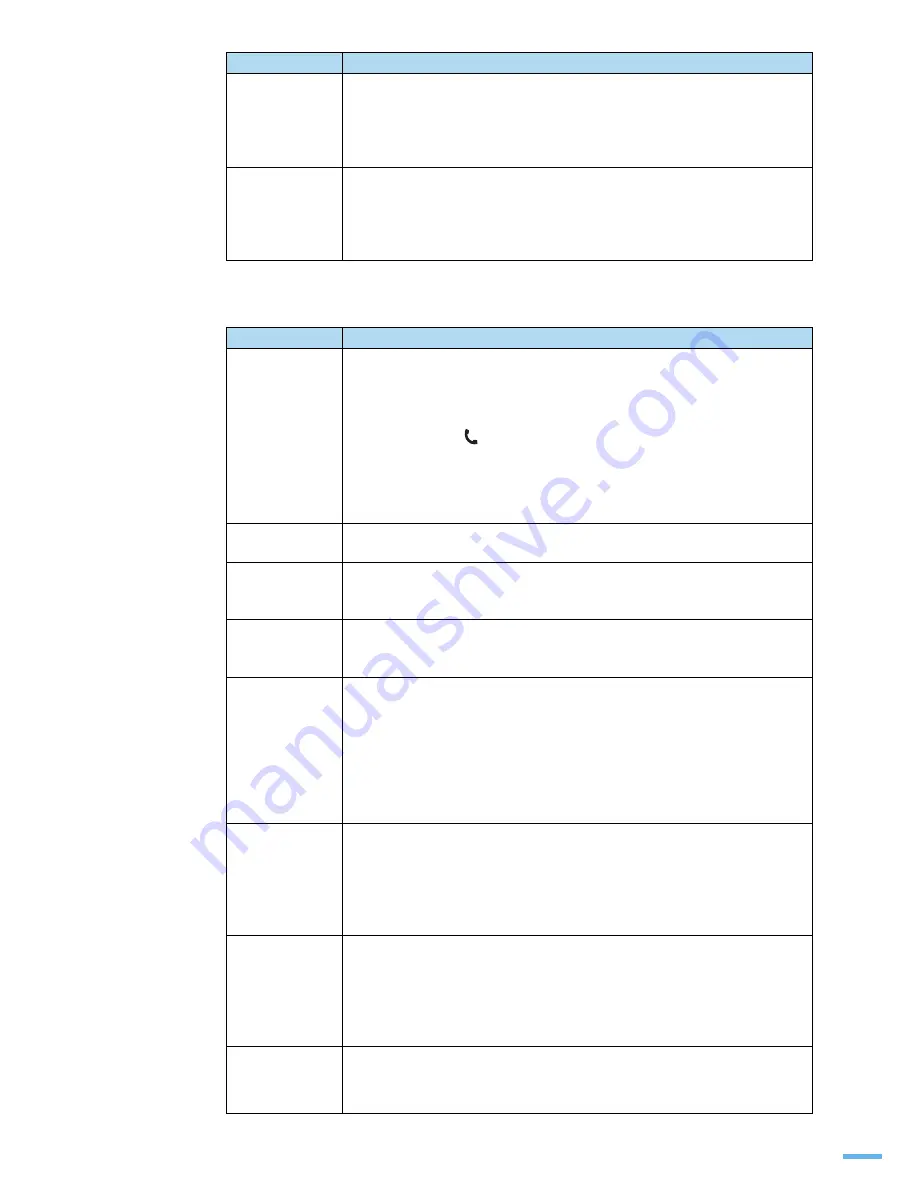
125
7 장 팩스
: 기본 환경 설정하기
변경할 수 있는 팩스 수신환경
송신 확인 인쇄
매회 송신이 끝날 때마다 송신 결과를 보여주는 리스트를 출력하는
항목입니다 . ' 사용 ', ' 사용안함 ' 이나 ' 오류발생시 ' 중에서 선택할 수
있습니다 . ' 오류발생시 ' 는 송신이 성공하지 못한 경우에만 인쇄하는
기능입니다 . ' 사용안함 ' 을 선택한 경우에는 자동으로 인쇄하지 않으므로
송신 결과 확인 리스트가 필요할 때마다 인쇄하세요 .
이미지 첨부
팩스를 보낸 후 인쇄되는 송신 보고서에 간략하게 어떤 내용이 보내졌는지
사용자가 알 수 있도록 해주는 기능입니다 . 팩스로 보낸 자료의 첫 페이지
를 이미지로 축소하여 송신 보고서에서 보여주어 사용자가 짐작할 수 있게
해줍니다. 단 , 메모리에 저장하지 않고 팩스를 보내는 경우에는 이 기능을
사용할 수 없습니다 .
항목
기능 설명
항목
기능 설명
수신모드
팩스를 수신하는 방법을 선택할 수 있습니다 .
•
팩스모드로 선택한 경우 팩스 수신을 알리는 전화가 걸려오면 팩스기는
응답을 하고 즉시 수신모드로 바뀌어 팩스를 수신합니다 .
•
전화 모드로 선택한 경우 상대방 팩스기에서 팩스 송신음이 들리면
조작부에 있는 [
온훅다이얼 ] 버튼을 누르고 [ 시작 ] 버튼을 누르면
팩스가 수신됩니다 .
•
응답 / 팩스 모드로 선택한 경우 전화가 걸려오면 자동응답기로 연결되어
전화를 건 사람이 남기는 메시지를 녹음합니다 . 팩스가 수신되면
자동으로 팩스 모드로 전환되어 팩스를 수신합니다 .
응답횟수
전화가 오면 벨이 두번 울린 후 팩스 수신 상태로 바뀌는데 이때 울리는
벨 횟수 (1~7) 를 바꾸는 항목입니다 .
수신정보표시
이 기능을 실행시키면 팩스를 받을 때마다 팩스의 아래쪽에 보낸
팩스기의 번호와 받은 팩스기의 이름 , 페이지 수량 , 수신 날짜와 시각이
표시됩니다 .
수신전환코드
일반전화기를 연결해 사용하는 경우 연결된 전화기에서 팩스를 받을 때
사용하는 원격 제어 코드 *9* 중에서 가운데 숫자를 바꾸는 항목입니다 .
원격코드를 사용하여 팩스를 받는 자세한 내용은 134 쪽을 참조하세요 .
자동 축소
팩스를 받았을 때 두 장이 인쇄되어 나왔는데 두 번째 장에는 기록된 것이
없다든지 또는 앞장의 끝부분에 있었을 줄이나 페이지 번호만 찍혀 나오는
경우가 있습니다 . 이런 경우는 보낸 사람이 수신자의 용지함에 들어 있는
용지보다 조금 긴 원고를 보냈거나 용지 가장자리까지 글을 쓴 경우에
발생하는데 이때 문서의 크기를 약간 축소하여 한장에 인쇄되게 하는
기능입니다 . ' 사용 ' 으로 설정해 두면 자동적으로 수신된 용지의 크기가
축소되어 한장에 인쇄되며 ' 사용안함 ' 으로 설정해 두면 실제 팩스문서의
크기대로 한 장이나 두 장으로 나누어져 인쇄됩니다 .
버림크기지정
팩스를 받았을 때 상대방의 원고가 용지보다 약간 길어서 불편한 공백이
다음장에 인쇄되는 것을 방지 하기 위해서 팩스를 받을 때 지정한
길이만큼 생략할 수 있습니다 .
예 ) 버림크기를 20 mm 로 설정한 경우 용지를 초과한 끝부분의 길이가
20 mm 를 넘으면 2 장으로 인쇄되고 , 20 mm 이내이면 끝부분은
인쇄되지 않습니다 . 버림크기 설정범위는 0 ~ 30 mm 입니다 .
수신 거부 설정
광고성 팩스 등 원치 않는 팩스를 받지 않을 수 있습니다 . 수신 거부할
팩스 번호를 등록해 두면 등록된 번호에서 보내지는 팩스는 수신하지
않을 수 있습니다 . ' 사용안함 ' 으로 설정하면 이 기능은 실행되지
않습니다 . ' 사용 ' 으로 설정하면 수신 거부할 팩스 번호를 10 개까지
설정할 수 있습니다 . 상대방 팩스기에서 입력해 둔 팩스번호의 마지막
6 자리까지 수신 거부 번호로 등록할 수 있습니다 .
양면인쇄
•
사용안함 : 수신된 팩스를 단면으로 인쇄합니다 .
•
긴면 묶음 : 수신된 팩스를 긴 면을 기준으로 양면 인쇄합니다 .
•
짧은면 묶음 : 수신된 팩스를 짧은 면을 기준으로 양면 인쇄합니다 .
Summary of Contents for SCX 4828FN - Laser Multi-Function Printer
Page 1: ......
Page 19: ...1장 제품 및 구성품 확인 본체 각 부분의 이름 및 기능 조작부 알아두기 준비 ...
Page 61: ...3장 바른용지 선택하기 용지함 사용방법 알아두기 용지 배출 장소 용지 ...
Page 67: ...4장 인쇄하기 인쇄 환경 설정하기 고급 인쇄하기 윈도우에서 인쇄 ...
Page 88: ...88 4 장 윈도우에서 인쇄 고급 인쇄하기 ...
Page 89: ...5장 기본값으로 복사하기 복사 환경 설정하기 양면 문서 한 장에 복사하기 고급 복사 기능 사용하기 복사 기본값 변경하기 초과 시간 설정하기 양면 복사하기 복사 ...
Page 151: ...8장 매킨토시에서 사용하기 로컬 네트워크 환경에서 공유하여 인쇄하기 네트워크 프린터로 인쇄하기 리눅스에서 사용하기 윈도우 PS 드라이버에서 인쇄하기 다른 환경에서 사용 ...
Page 187: ...10장 용지 걸림을 막으려면 원본이 걸린 경우 인쇄 용지가 걸린 경우 에러 메시지가 나타나는 경우 문제 해결하기 문제 해결 ...
















































